iPhoneでApp Storeの日本語への戻し方
iOS 13/12にアップデートした後、App Storeが外国語になっています。ここではストアを日本語に戻す方法を詳しくご紹介します。どうぞ、ご覧ください。
PhoneRescue for iOS -iPhoneから消えたアプリを復元可能
誤ってiOSデバイスからアプリ、写真、ビデオなどのデータを削除したら、PhoneRescue for iOSを使って迅速に復元することができます。今すぐPhoneRescue for iOSをダウンロードして無料体験しましょう。
この前アップルストアを使っていたらなんか外国語になってしまって戻し方が分かりません。どなたかわかる方、教えてください。
Yahoo 知恵袋から
質問の通り、突然App Storeが英語、中国語になってしまいました。アプリのダウンロードやApp Storeが利用できなくなっています。次のガイドはApp Storeの日本語への戻し方をご紹介しますので、必要な方はぜひ見逃さないでください。
iPhoneでApp Storeの日本語への戻し方
方法1、App Storeにサインアウトし直してみる
①「設定」 > 「iTunes StoreとApp Store」 > 「Apple ID」 > 「サインアウト」をタップします。
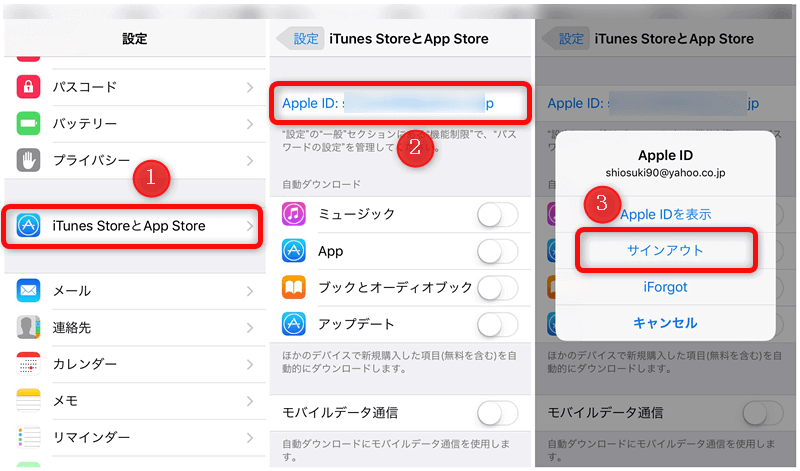
iPhoneでApp Storeの日本語への戻し方 方法1
②「サインイン」 > Apple IDとパスワードを入力して、再びApple IDサインインします。
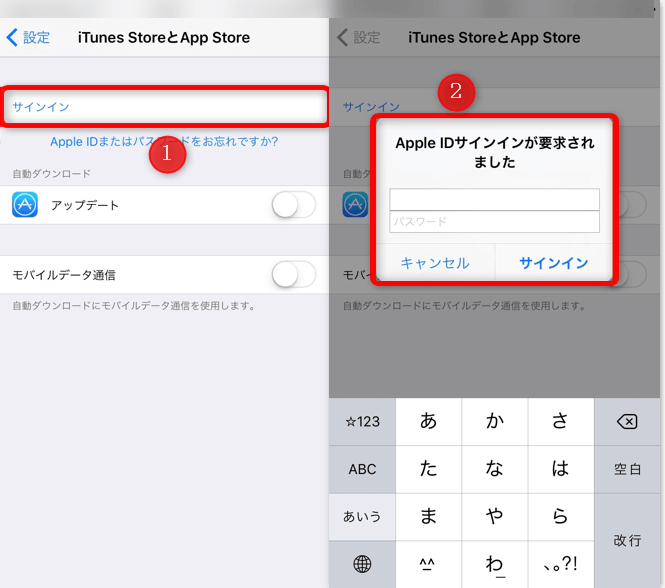
iPhoneでApp Storeの日本語への戻し方 方法1
方法2、Apple IDの国と地域を日本にする
①「設定」 > 「iTunes StoreとApp Store」 > 「Apple ID」 > 「Apple IDを表示」をタップします。
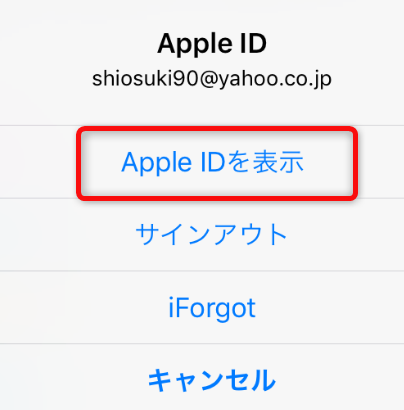
iPhoneでApp Storeの日本語への戻し方 方法2
②「Country/Region」(国または地域名) > 「国または地域を変更」 > 「日本」 > Appleメディアサービス利用規約を読み、同意します。
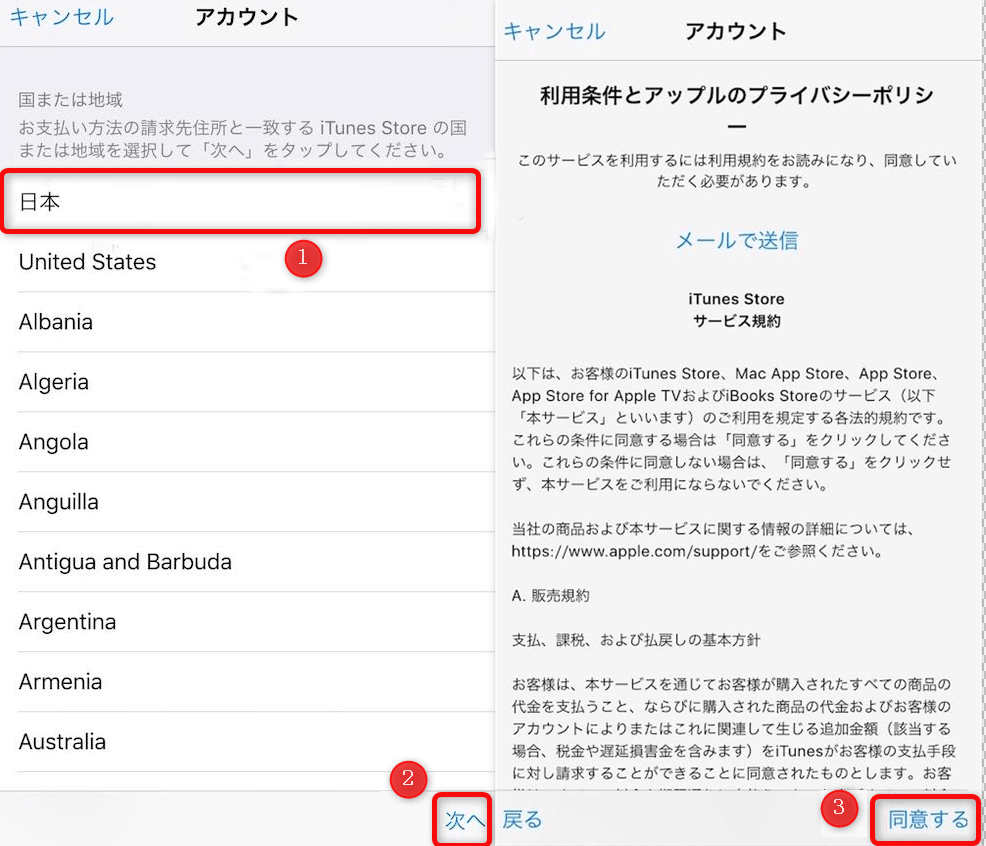
iPhoneでApp Storeの日本語への戻し方 方法1
③お支払い方法などの入力が要求されます。もし決済情報が不要な場合は、「キャンセル」 > 「はい」の順にタップします。 それでApp StoreもiTunes Storeも日本語に戻ります。
方法3、iOSデバイス本体でApp Storeの日本語への戻し方
iPhoneの使用言語:「設定」 > 「一般」 > 「言語と地域」 > 「iPhone使用言語」で、iPhoneの使用言語をチェックしてください。もし日本語ではないなら、日本語に変更してください。
iPhoneの地域:「設定」 > 「一般」 > 「言語と地域」 > 「地域」 > 「日本」に設定します。
最後に
以上はApp Storeの日本語への戻し方です。今すぐお使いのiPhoneでApp Storeを日本語に戻しましょう。それで、App Storeが正常に使えるようになります。もしこの文章はお役に立ちましたら、FacebookやTwitterなどで共有していただけると嬉しいです。

